 PP助手电脑版 V5.9.7.4150 官方PC版 / PP苹果手机助手正版下载
版本
PP助手电脑版 V5.9.7.4150 官方PC版 / PP苹果手机助手正版下载
版本
网友评分:
 5.5分
5.5分
PP助手是一款可应用在电脑windows系统上的苹果设备管理工具,它集成海量的苹果资源供你下载使用,而且它也是第一款完美支持ios5管理的第三方苹果设备管理工具。pp助手还独创了应用一键升级正版或破解版的功能,也为用户带来独特的正版加速功能,无需跳进itunes下载就可以让你享受到官方工具下载正版的五倍速度!

1、以简驭繁,双平台便捷操作,从新启航,延续极致体验,随心所有
2、智能搜索,神马智能搜索,更懂你所需,一搜即达,
3、海量资源,热门应用,好玩游戏,个性铃声,炫酷壁纸,随心所欲,应有尽有
4、极速安装,疾速下载,风驰电掣,一触即达,乐趣尽在其中
5、手机管理,极致体验,拒绝繁琐,以小见大,只为简单好用

一、安装PP助手苹果电脑版
电脑端安装PP苹果助手,安装完成后,将苹果手机连接至电脑;
二、导入铃声
①若您已有满意的铃声,并确保是mp3,m4r,aac格式
1、点击左侧【铃声】-【导入】

2、选择您挑选好的音乐文件

②若您还未有铃声
1、可选择上方【个性化】-【最热铃声】,挑选您满意的铃声并下载

2、等待铃声导入

三、手机端选取
导入完成之后,手机端操作,【设置】-【声音】-【电话铃声】找到刚刚导入的铃声,选中即可。

1、首先需要先打开PP助手,用户可以在进入PP助手之后直接将手机与电脑进行连接,如下图所示:

2、在上方一排的栏目中点击“铃声壁纸”选项,在其中之后将会进入到默认的“酷音铃声”界面,用户可以在其中左边酷音铃声的下方一栏看到当前最新、最火的铃声,还可以点击分类、专辑进行精确的查找,赶快找找哪一首歌适合你的风格吧!如下图所示:

3、在寻找到合适的铃声歌曲后,在每首歌曲右边将会有三个选项,第一个按钮是播放音乐选项,用户可以在每首铃声歌曲前进行试听,看看是否是自己真正需要的,确定之后可以直接点击第二个“下载”选项进行铃声的下载,用户可以在之后看到下载的文件,接下来说说第三个“彩铃”选项,很多小伙伴分不清楚铃声和彩铃的区别,彩铃是给你打电话的人才能听到的,你自己听不到;铃声是你自己听到的,而给你打电话的人却听不到,这篇文章主要讲的是铃声,这边就不再赘述了,如下图所示:

4、用户可以直接点击右上方的“下载中心”选项进入到下载中心界面,在这边可以看到刚刚下载的歌曲,在铃声选择并下载完毕之后,用户只需要直接在PP助手中将铃声文件传输到连接着电脑的手机之中就行了,也就完成了铃声的选择和导入全部步骤,如下图所示:

首先请确认①数据线和电脑USB接口为正常状态;②电脑端已经安装了最新版本的iTunes软件
1、确认设备是苹果的设备,而不是山寨或者假的(连接电脑后在我的电脑内出现可移动磁盘的、手机提示要选择摄像头的等等均为假货或者山寨货)
2、确认手机连接电脑后提示正在充电(确保数据线良好),而且“我的电脑”里有iPhone特征识别“XXX的iPhone数字照相机(XP系统)”或者“Apple iPhone(Win 7系统)”

3、确认“我的电脑”设备管理器下没有打感叹号的驱动!
XP用户:请右键点击【我的电脑】—管理—设备管理器—通用串行总线控制器—Apple Mobile Device USB Driver,有没有叹号,如果有,请右键更新驱动。
Windows 7:用户请右键点击【我的电脑】—属性—设备管理器—通用串行总线控制器—Apple Mobile Device USB Driver,有没有叹号,如果有,请右键更新驱动
4、如果电脑已经安装了itunes,PP助手依旧无法连接,可尝试打开itunes,看itunes能否连接。如果提示:“未能连接到XXX,因为它已经被口令锁定XXXX” ,请先将iPhone/ipad设备的锁屏密码先解锁,然后再次连接。

5、如果打开itunes提示:错误代码0xE8000001。我们可以找到电脑里面 c盘Documents and Settings\All Users\Application Data\Apple,里面有个lockdown的文件夹,直接删除。(之后再连ip会生成新可用lockdown)然后再换个usb接口连接itunes
如果以上的方法都无法连接,有可能是数据线或者电脑USB接口的原因,可以尝试换数据线连接或者USB接口连接。
1、首先先在电脑上下载并安装PP助手
2、电脑安装成功之后,用数据线连接手机和电脑,手机开启信任;点击安装移动端;

3、设备成功连接,找到上方导航栏的【一键刷机】功能选项;

4、选择刷机固件:在固件列表中,勾选固件版本,点击下载,下载完成后会显示可刷机字样;
5、根据需要勾选下方的保留用户资料刷机;(建议保留),点击立即刷机并确认刷机信息;

6、接下来就进入到刷机程序中,可以随时查看到当前刷机的设备、进行中的步骤、刷机进度等信息;

7、看到"刷机成功,系统固件升级到ios某某版本啦"界面时就说明刷机成功了!
1、首先下载PP助手在我们的电脑桌面上,然后找到pp助手并点击它
2、点开后看到提示,软件提示将我们的手机和电脑连接起来,点击连接

3、连接后接着点击屏幕右上方刷机越狱

4、在越狱前一定一定要小心做好备份,以免造成资料丢失。然后点击备份数据

5、接着点击全新备份,等待备份完成

6、最后点击立即刷机就可以了。你学会了吗?赶快动手试一试吧

PP助手是苹果手机助手同类软件中比较实用的其中一款,但是其中某些特殊功能,并没有那么完美,这时候,你可以下载其他一些手机助手,比如爱思助手、快用苹果助手、海马苹果助手、同步助手等等,下面小编就给大家分享常见的五款苹果手机助手,另外在表格下方将会给大家推荐一个合集,以满足每一位用户的不同需求。
PP苹果助手具有是一款具有一定“功力”的刷机功能,不过偶尔也会出现失败的情况,那该怎么办呢?如果你觉得不是非常好用,想要寻找其他软件,那么小编今天给大家推荐太极刷机大师、九幽苹果一键降级工具以及3utools,这三款都是目前用户数量非常多的iPhone刷机工具,现在就分享给大家。
PP助手虽然有越狱功能,但是据一部分用户反馈说不是非常好用,那么就有很多小伙伴想要找几款比较简单又可用的苹果越狱软件,当然小编同样已经给大家准备了PP越狱助手、XY越狱助手以及太极越狱工具,这三款也是此类软件中的姣姣者,你大可放心去试试。
1、修复iPhone XS、iPhone XS Max备份还原的问题;
2、针对Win10增加驱动升级提醒。
3、适配iPhone XS、iPhone XS Max;
4、支持驱动升级;
5、其他细节调整。

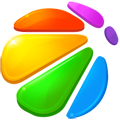 360手机助手正式版 V3.0.2.1088 官方版
45.13M / 简体中文 /8
360手机助手正式版 V3.0.2.1088 官方版
45.13M / 简体中文 /8
 360手机助手 V3.0.2.1088 官方PC版
45.13M / 简体中文 /7.9
360手机助手 V3.0.2.1088 官方PC版
45.13M / 简体中文 /7.9
 虫虫助手PC版 V4.7.9 模拟器版
66.28M / 简体中文 /6.9
虫虫助手PC版 V4.7.9 模拟器版
66.28M / 简体中文 /6.9
 酷派刷机工具 V1.2.5 官方最新版
97.4M / 简体中文 /5.8
酷派刷机工具 V1.2.5 官方最新版
97.4M / 简体中文 /5.8
 Tigger绕激活软件 V7.0 Win版
117.12M / 简体中文 /5.4
Tigger绕激活软件 V7.0 Win版
117.12M / 简体中文 /5.4
 flashtool强刷工具 V0.9.23.2 汉化最新版
36.97M / 简体中文 /6.1
flashtool强刷工具 V0.9.23.2 汉化最新版
36.97M / 简体中文 /6.1